立马教会你快速进行视频大小压缩
时间:2020-02-11 17:18:00 作者:无名 浏览量:45
我们每个人都收藏了不少视频,那么如果视频文件太大的话,肯定会占用很多电脑的储存空间,更别提传输给其他人了,传输速度肯定会因文件太大而变得很慢,网络卡顿的话,甚至还能传一天!对于像我这种没什么耐心的人来说,绝对是痛苦的,为了更好的解决这个问题,想要快速传输视频该怎么操作呢?其实可以将视频进行压缩,接下来要介绍的这款,就是近期新上线的一款办公神器将视频大小压缩
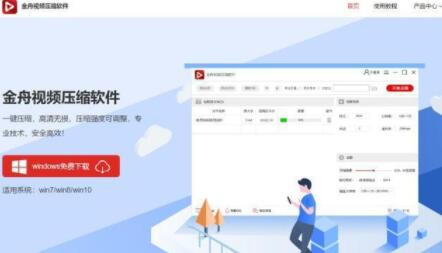
这是一款支持批量减小视频体积的视频压缩工具,并且能输出高清晰度的视频画面,让您的视频存储节省了空间资源。
支持输入格式:MP4、AVI、MKV、WMV、FLV、F4V、SWF、GIF、OGV、MOV、M4V、ASF、VOB、MXF、WEBM、MGP、MPG、WTV、MPEG、TS、MTS、M2T、M2TS、3GP、DV、RMVB、RM、M2V、QSV、KUX
支持转出格式:MP4、AVI、MKV、WMV、FLV、F4V、GIF、OGV、MOV、M4V、ASF、VOB、WEBM、MPG、WTV、MPEG、TS、MTS、M2T、M2TS、3GP(原分辨率)
下面老编一分钟将教会你如何压缩视频的大小
第一步、首先,将下载好的软件打开,点击“添加文件”,将需要压缩的视频上传到软件中。
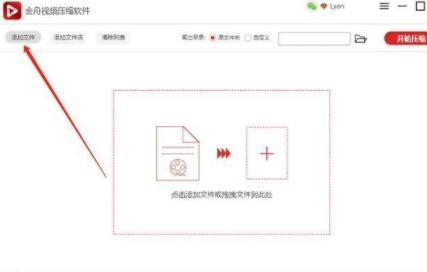
立马教会你快速进行视频大小压缩图二
第二步、添加成功后,在右下方可设置压缩程度,总共分为三个的等级,用户可根据自己的需要设置。其中,还可以设置其他选项,比如说分辨率、格式。
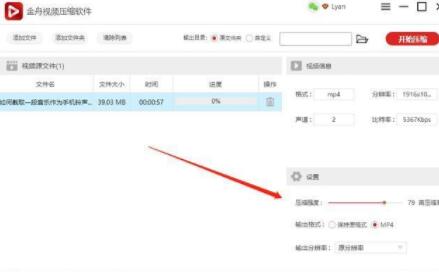
立马教会你快速进行视频大小压缩图三
第三步、这里默认的视频存储路径是原文件夹,勾选“自定义”可重新选择修改。
第四步、最后一步,点击“开始压缩”就可以了。
第五步、当进度条显示100%时,说明已经压缩成功。
如图所示,以下是刚刚压缩的视频文件,可以看出,该视频有原来的39.03MB已经压缩成一个只有7.84MB的视频文件了。
金舟视频格式转换器 3.7.7.0
- 软件性质:国产软件
- 授权方式:免费版
- 软件语言:简体中文
- 软件大小:40036 KB
- 下载次数:9 次
- 更新时间:2020/1/19 21:49:34
- 运行平台:WinXP,Win7,...
- 软件描述:推荐一款视频编辑的小助手给大伙。金舟视频格式转换器是一款多功能的视频格式转换器,... [立即下载]
电脑软件教程排行
- 怎么将网易云音乐缓存转换为MP3文件?
- 比特精灵下载BT种子BT电影教程
- 土豆聊天软件Potato Chat中文设置教程
- 怎么注册Potato Chat?土豆聊天注册账号教程...
- 浮云音频降噪软件对MP3降噪处理教程
- 英雄联盟官方助手登陆失败问题解决方法
- 蜜蜂剪辑添加视频特效教程
- 比特彗星下载BT种子电影教程
- 好图看看安装与卸载
- 豪迪QQ群发器发送好友使用方法介绍
最新电脑软件教程
- 立马教会你快速进行视频大小压缩
- 制作现金流量表下载安装教学指南
- 手刷机时提示请求SHSH失败处理教程
- dvd光驱驱动下载更新教程
- MusicTools音乐免费下载软件安装教学
- mac显示桌面教程教学指南
- 美题下载使用教程
- 黑科云播下载教学
- 各大直播平台虎牙直播下载安装教程
- 大黄蜂视频加密详细使用教学
软件教程分类
更多常用电脑软件
更多同类软件专题











